報價單產生器:免費快速線上生成專業報價單
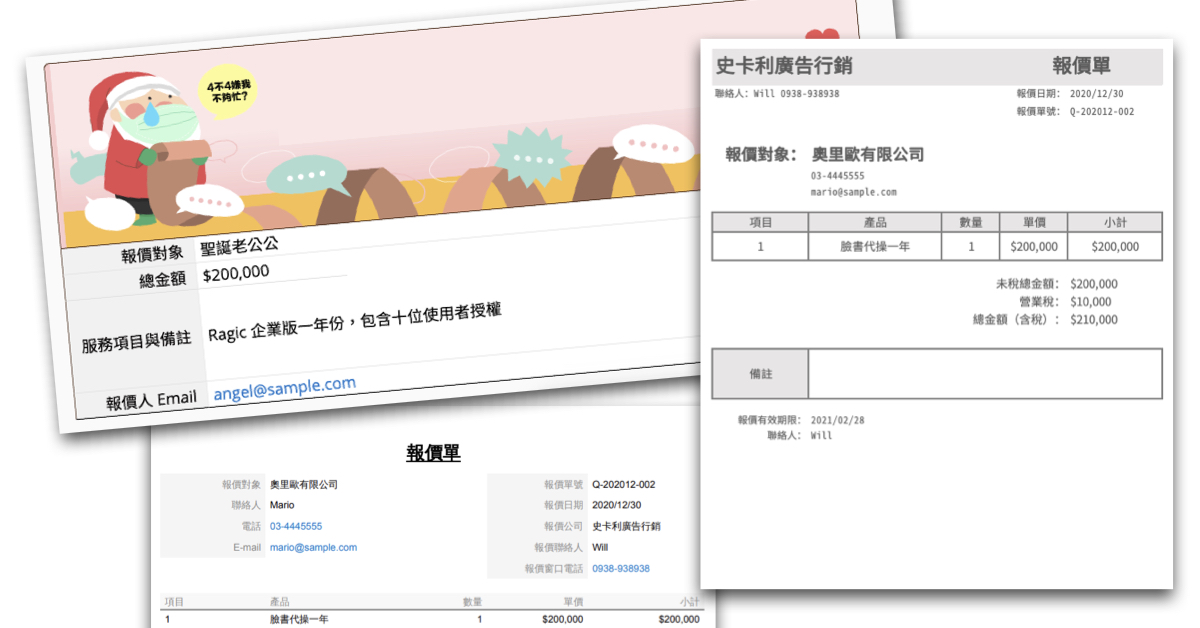
「報價單」是商業世界最基礎常用的文件之一,也是 Ragic 用戶最常詢問的表單前三名。比較正式的交易情境裡,客戶在確定購買產品、下採購單 / 訂單前,常都會有「報價單」這一關,讓賣方正式「報價」、買方內部參考或以此為依據上簽呈報,買方回簽報價單也能充當正式採購前的憑據,很方便。
不過,對在小公司工作的人來說,「報價單」有時也是件麻煩事:不像大公司 / 大組織通常有既定流程、現成系統可以產出報價單,小公司有時可能用 Excel 的固定模版做一做、每次要用時複製一份檔案剪貼修改,缺點就是常常得手動調整排版、重新拉公式與內容,報價之後資料要歸檔整理也不容易。
對偶爾接案的自由工作者來說,事情可能就更麻煩了:很多自由工作者平常接案不用報價單,偶爾有企業客戶提出要求時,總得手忙腳亂一陣:為了不要看起來不專業,可能得四處搜尋「報價單範本格式」、費心耗力用 Excel / Word 從頭排版做一個。等到下次又有客戶提出要求時,上次的報價單範本早不知哪裡去了、流程欄位也忘了,於是只好從頭再來一次......
你需要一個方便的「報價單產生器」
這時候,如果有一個簡單的、免費的、可以在線上即時填入資訊,就能自動計算報價總金額、接著就能直接下載專業排版報價單的「報價單產生器」,是不是就很不錯呢?正好我們的產品 -- Ragic 企業雲端資料庫,其實就是一個讓大家可以低門檻製作各種企業用單據的工具,有製作好的專業「報價單」範本讓人一鍵就能套用,可以直接把它拿來當「報價單產生器」來用。
現在網路上搜尋「報價單產生器」「報價單生成」找到的免費工具,常見的小缺憾是排版、欄位、輸出格式固定,比較難依照自己需求調整;對經常要產生報價單、需要將歷來報價整理歸檔,以確認對特定客戶的歷史報價以及平均報價範圍的人來說,免註冊的線上工具資料無法累積歸檔,只能另外做紀錄。
這些問題 Ragic 都不會有:在 Ragic 註冊免費帳號、套用了報價單範本之後,有需要的話,你可以依照自己心意修改欄位內容、調整排版、加公司 Logo 圖、加浮水印,做成 100% 自家客製化的版本後把這個設計存下來,之後每次都能套用這樣的客製化版型,想有多種版型選擇也沒問題,也能設定匯出成 Excel / Word 的樣式範本、可以匯出成 PDF 檔。這部分由於操作的介面刻意做得類似 Excel,所以調整起來就像 Excel 一樣高彈性又方便,只設計報價單的話以上功能都是完全免費的。
同時,Ragic 的報價單產生器有 Excel 做不到的好處:除了版型與公式固定、不需要反覆調整之外,由於 Ragic 本質上是個資料庫工具,每次建立的報價單都會以資料庫的格式儲存在系統中,搭配便利的資料庫篩選功能,隨時回來,看要依據產品別來查看自己的歷史報價紀錄、還是查看特定客戶的紀錄,都很方便,不像 Excel 常常得另外花時間重新整理、複製貼上。(我們的客戶鐵匠金屬就是一個「原本用 Excel、後來改用 Ragic 做報價單,逃離複製貼上地獄」的案例,點這裡看相關故事)
怎麼用 Ragic 快速產生報價單?
很簡單!如果你還不是 Ragic 的註冊用戶,請先到我們的首頁:ragic.com 免費註冊一個自己的資料庫帳號。由於 Ragic 是一個讓組織成員可以一起共用的協作工具,註冊時會需要填寫「資料庫帳號」和「使用者名稱 / 使用者 Email」兩個層級的資訊,如果這邊遇到一些障礙的話可以看這裡的解說。
註冊成功後,在資料庫首頁的畫面上,找「建立新表單」的字樣或上方的「+」按下去,按畫面指示輸入你想要建立的表單名稱(例如「報價單」),點「建立」就能建立新表單了,新建立表單的畫面右方會出現可以套用的「快速範本」:
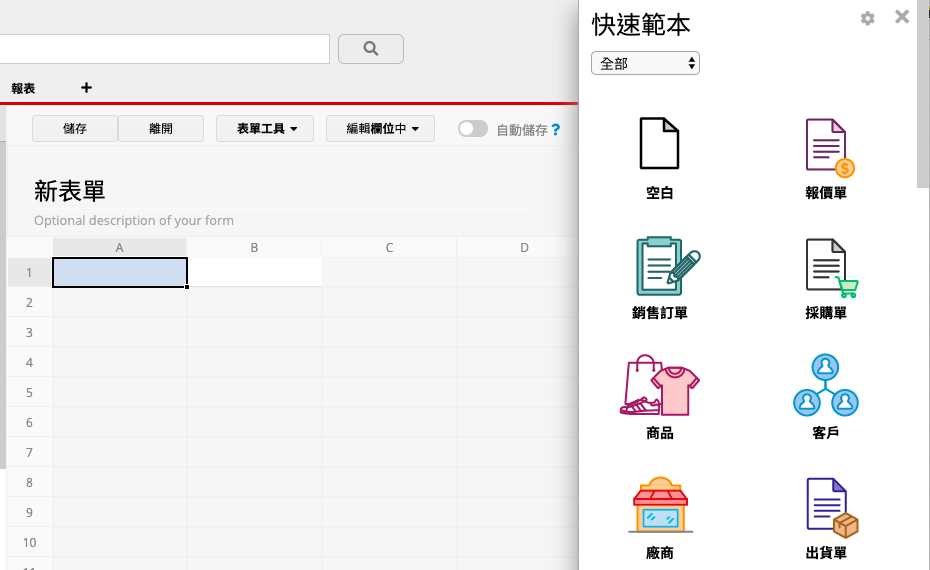
看到截圖右上角的「報價單」了嗎?直接點下去,你的表單就會直接載入「報價單」範本了:
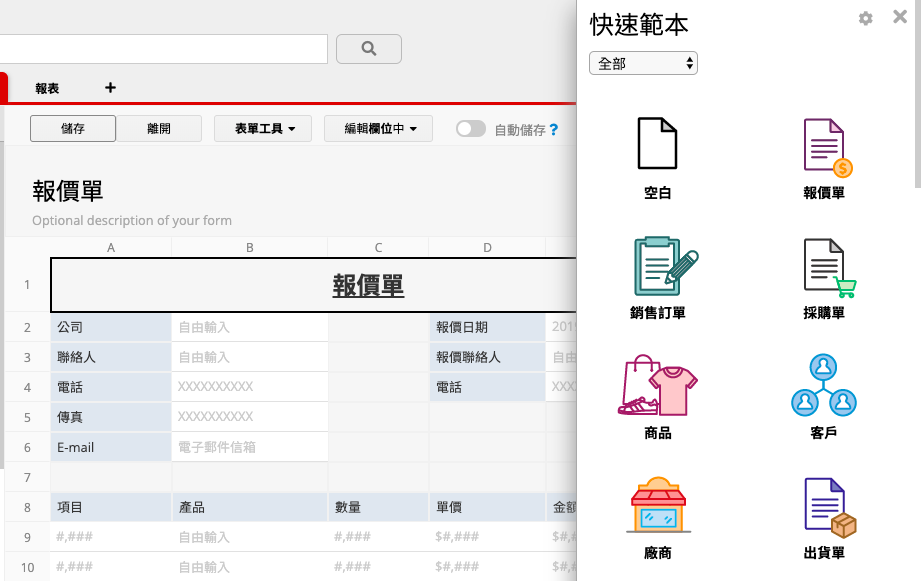
點一下左上角的「儲存」,報價單架構就建立完成了!接下來,你就像平常填寫線上表單或 Excel 一樣,把報價單需要填寫的資料填好。你或許會注意到,這邊你報價的每項金額、小計、含稅金額,Ragic 都會幫你自動計算,這可以省一些你填寫、計算的時間。
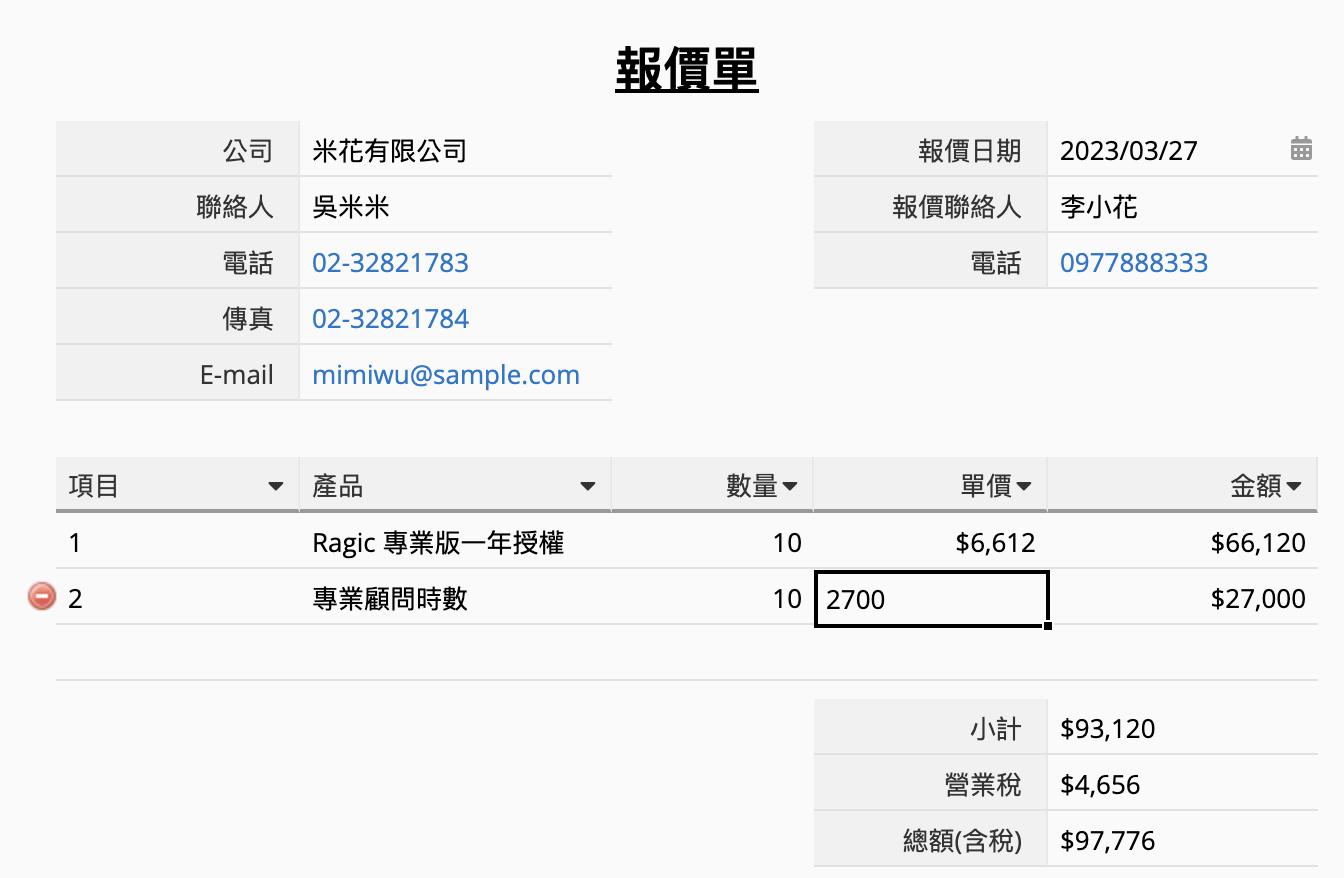
填寫完畢之後左上角點「儲存」,就存好檔了;你接下來只要在上方的「工具」按鈕點一下、系統會跳出下列視窗,找到「匯出」區塊的「下載為 PDF」:
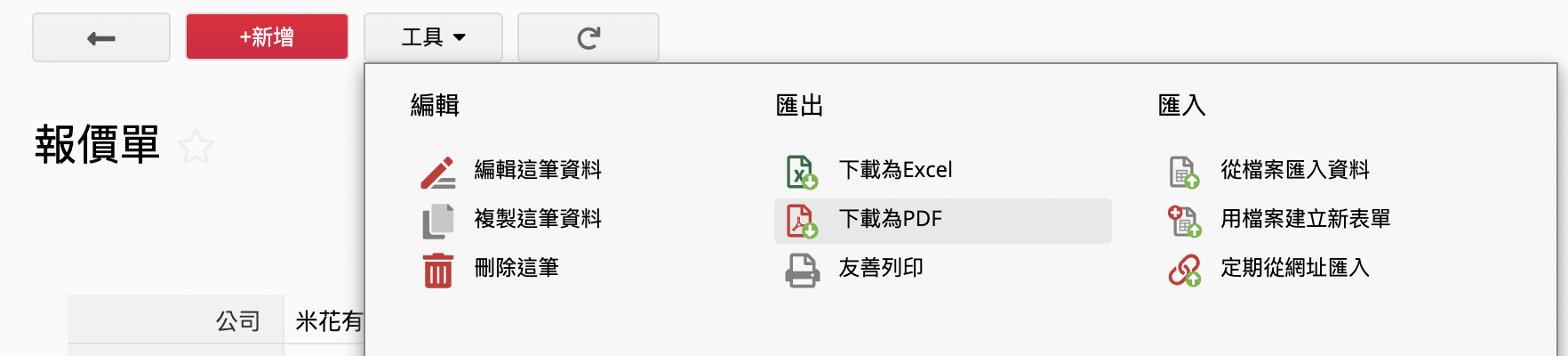
點下去、按確定,你剛剛打的報價單馬上變身正式單據,而且是 PDF 格式,不用擔心客戶隨便亂改!
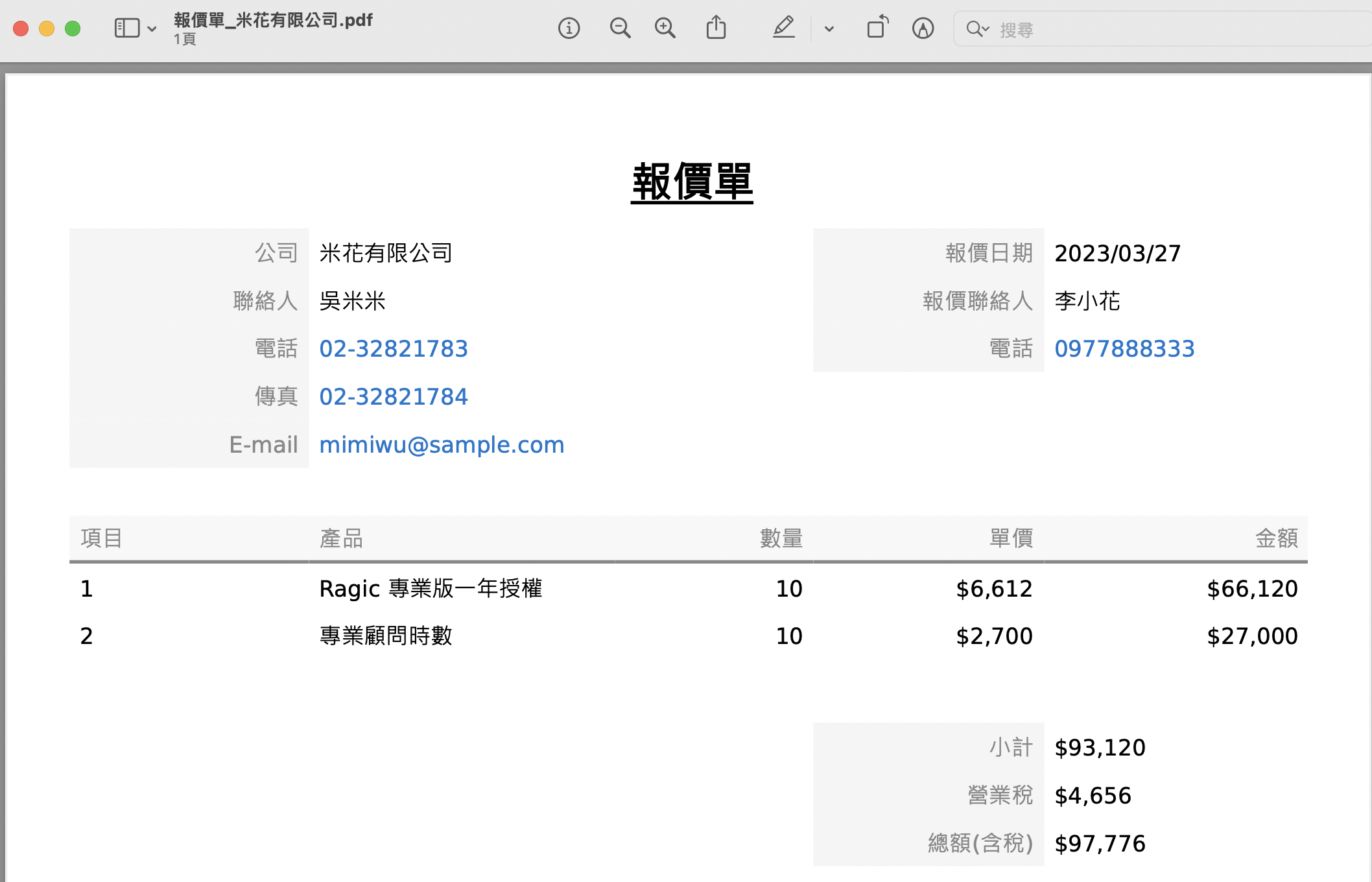
點左上角的 ←「回列表」圖示,就可以看到所有你建立過的報價單清單:

之後累積多了,要找的話,可以透過 Ragic 內建的篩選、搜尋方式輕鬆找到想要查看的資料、甚至幫特定資料標記打星號!
進階:怎麼把報價單調整成想要的格式?
看到這邊你或許會有疑問:不是說 Ragic 做的報價單可以自由調整想要的格式、增刪欄位嗎?我要怎麼調整報價單格式呢?
其實也很簡單!右上角有一個「修改設計」按鈕,點一下這個按鈕,你就會進入「設計表單」的模式,可以調整欄位設定、排版和各種格式,你想要的話可以做得很複雜。這邊列出幾個調整報價單設計時,最常會用到的幾個功能給你參考,點超連結會有詳細的圖文或影音教學:
(一)如果你想把底色變白色、字體調大、加上框線、調整間距、加些顏色,點這裡看怎麼調整排版與設計。
(二)想新增幾個欄位、刪除幾個欄位、換欄位名字、換欄位格式,點這裡。
(三)如果你想把公司的 logo 圖示加到這份報價單的排版裡,點這裡參考教學。如果要加上公司大小章圖示,也一樣可以用這個方法。
(四)如果你的費用計算規則更複雜,想套用你專屬的規則,那參考公式相關教學文件,這跟 Excel 很類似所以很好上手,但要注意不是完全一樣,所以還是要查查文件比較好。如果你的報價到期日固定是報價日後多少天(如兩個月內),可以參考這一章節。
(五)如果你的報價單想加上浮水印,參考這裡的教學。
做完之後類似下圖,底圖的樣式是可以自訂的:
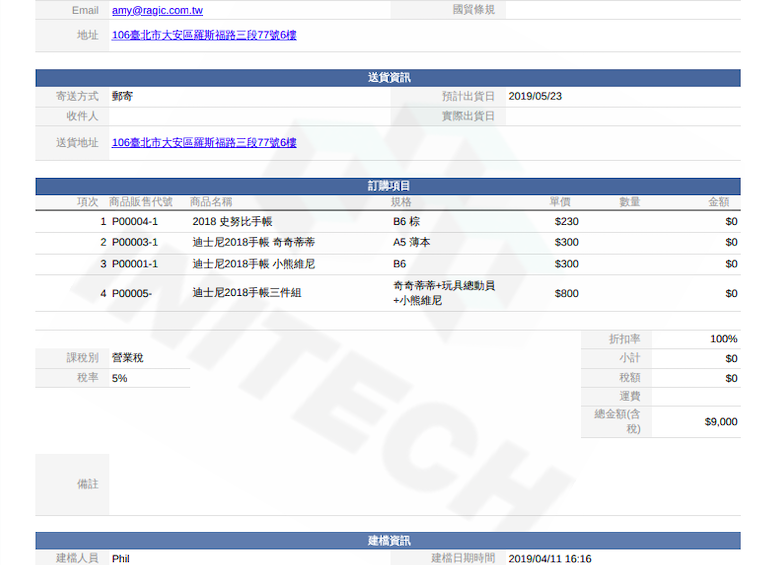
(六)如果你的報價單有些固定的欄位內容,例如固定的備註內容、固定的報價人時,預設值很好用。
如果你是 Ragic 的客戶,曾經跟我們要過報價單的話,可能會覺得以上畫面很眼熟,因為我們自己提供給客戶的報價單,就是用跟快速範本類似的格式喔!
進階調整後的報價單示範
如果你看到這裡覺得有點好玩,想知道依照自己需求客製化調整排版之後的報價單可以長成怎樣,或者,你覺得有點好玩,但嫌我們的範本不夠好看、擔心修改排版很花時間或沒辦法做太大改變,我這邊利用一個示範用、公開給大家的資料庫帳號,示範修改快速範本後做出來的兩組報價單,給你在線上玩玩看!(這組表單由於是我設計的、沒有開放設計權限給所有人,所以不會像你自己註冊的帳號那樣有「修改設計」的選項喔!實際上還是建議你註冊資料庫帳號在自己的帳號裡做報價單。)
點此進入報價單產生器示範_版本一
「版本一」填寫資料之後長這樣:
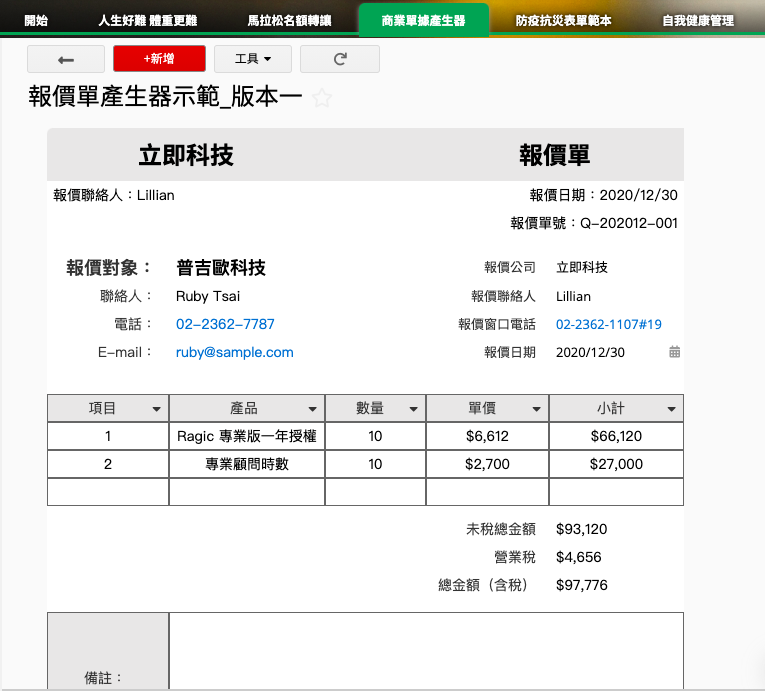
這是我利用「修改排版 / 樣式」的功能,把原本快速範本修改為白底 / 改字體之後的樣子,非常簡單。上方的「立即科技」「報價單」大字區塊有在敘述欄位使用 bbcode 公式,會顯示你在「報價公司」欄位填寫的內容,如果該欄位填寫的是「馬路科技」,左上方就會顯示馬路科技;報價日期、單號、聯絡人也是透過公式自動產生的。
你可以在線上填寫你想要的報價單內容,並且一樣透過工具 > 下載成 PDF 看看結果。這張表單我將未登入資料庫的使用者(也就是你)的權限 設成「問卷式使用者」,因此大家不會看到其他人填寫的資料,關掉視窗之後就看不到了,較有隱私。
調整報價單排版還有另外一種玩法,那就是不用大幅更動排版,但在 Ragic 的「合併列印」範本做設定,可以點下面的「版本二」來玩玩看:
點此進入報價單產生器示範_版本二
在「版本二」我做了一個設計,就是在上方大家通常想用來放公司 logo 圖片的地方,設計一個圖片上傳欄位,並且隱藏欄位標頭,這樣大家可以在沒有權限更動設計的情況下,把做好的報價單刊頭圖(例如公司 logo)上傳上來使用。
同時,這個版本主要想示範的其實是「合併列印」的應用。建立好資料之後,你有兩種方法可以使用「合併列印」功能來匯出一個特製格式的報價單 Excel 版本,第一種方法是找到表單右下角的「閃電」圖示、點開後按一下「合併列印格式1」,資料就會下載了:
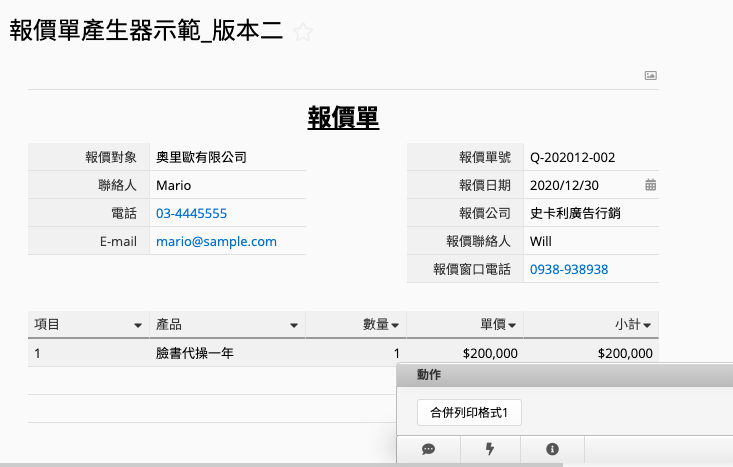
第二種方法是到上方的工具 > 匯出 > 合併列印,點「合併列印格式1」右邊的「合併列印(Word/Excel)按鈕」,也一樣會下載:
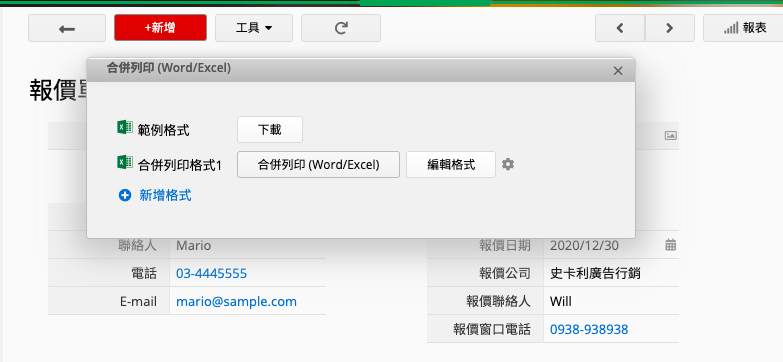
下載之後長得類似這樣:
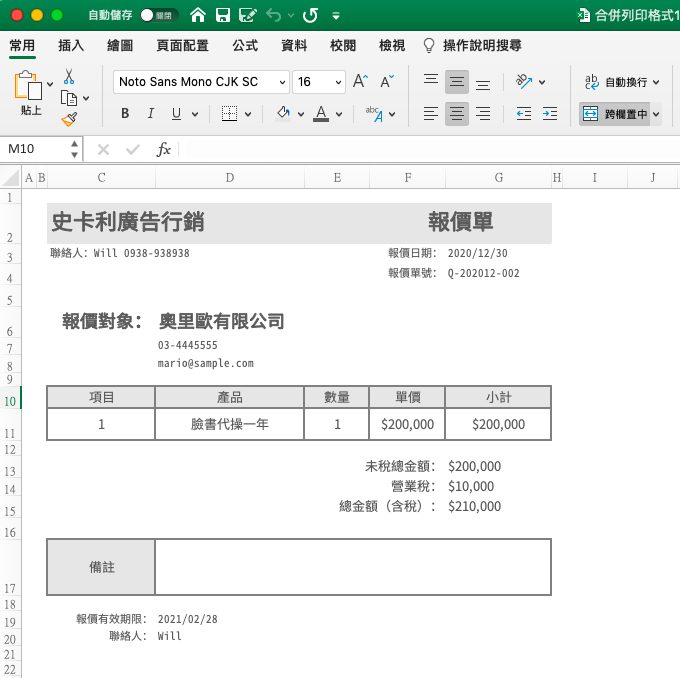
跟前一個版本類似只是因為我做了一樣的設計,並不是只能用這種格式喔!你可以點最後一個「報價單花俏版」來看看就知道了,也可以做成這樣 XD:
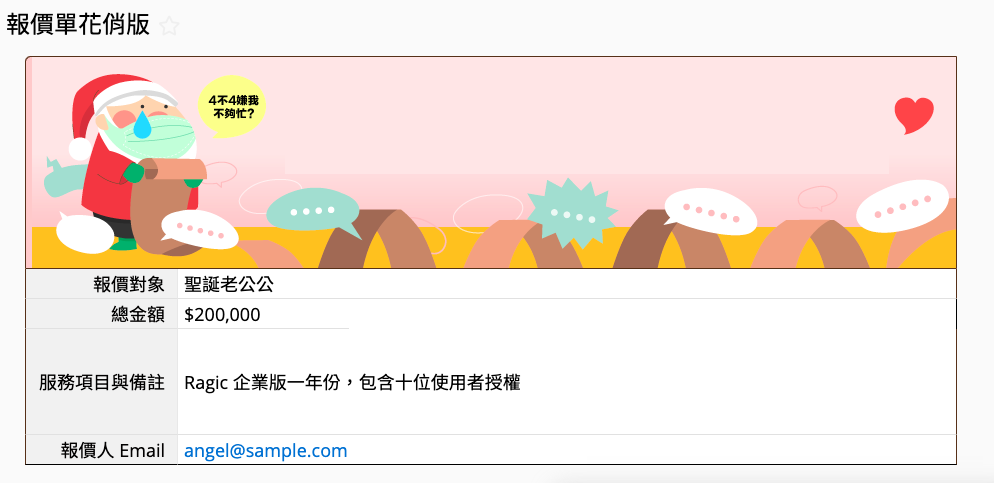
你可以嘗試用各種自己喜歡的方式玩玩看。



